ਵਿਸ਼ਾ - ਸੂਚੀ
ਪ੍ਰੋਕ੍ਰੀਏਟ ਵਿੱਚ ਵਿਅਕਤੀਗਤ ਪਰਤਾਂ ਦੀ ਧੁੰਦਲਾਪਨ, ਜਾਂ ਪਾਰਦਰਸ਼ਤਾ ਨੂੰ ਬਦਲਣਾ ਪ੍ਰੋਗਰਾਮ ਦੀ ਇੱਕ ਆਸਾਨ ਅਤੇ ਉਪਯੋਗੀ ਵਿਸ਼ੇਸ਼ਤਾ ਹੈ। ਬਹੁਤ ਸਾਰੇ ਪ੍ਰੋਕ੍ਰਿਏਟ ਕਲਾਕਾਰ ਅੰਤਮ ਲਾਈਨਵਰਕ ਨੂੰ ਢਾਂਚਾ ਬਣਾਉਣ ਲਈ ਸਕੈਚ ਗਾਈਡ ਬਣਾਉਣ ਲਈ ਲੇਅਰ ਓਪੈਸਿਟੀ ਦੀ ਵਰਤੋਂ ਕਰਦੇ ਹਨ। ਇਸਦੀ ਵਰਤੋਂ ਤੁਹਾਡੇ ਕੈਨਵਸ ਵਿੱਚ ਸ਼ਾਮਲ ਕੀਤੇ ਗਏ ਤੱਤਾਂ ਦੀ ਤੀਬਰਤਾ ਨੂੰ ਅਨੁਕੂਲ ਕਰਨ ਲਈ ਵੀ ਕੀਤੀ ਜਾ ਸਕਦੀ ਹੈ।
ਮੇਰਾ ਨਾਮ ਲੀ ਵੁੱਡ ਹੈ, ਇੱਕ ਪੇਸ਼ੇਵਰ ਚਿੱਤਰਕਾਰ ਜਿਸਨੇ ਪੰਜ ਸਾਲਾਂ ਤੋਂ ਵੱਧ ਸਮੇਂ ਤੋਂ ਵਿਸ਼ੇਸ਼ ਤੌਰ 'ਤੇ ਪ੍ਰੋਕ੍ਰਿਏਟ ਦੀ ਵਰਤੋਂ ਕੀਤੀ ਹੈ। ਲੇਅਰ ਓਪੈਸਿਟੀ ਪ੍ਰੋਗਰਾਮ ਦੀਆਂ ਮੇਰੀਆਂ ਮਨਪਸੰਦ ਅਧਾਰ ਵਿਸ਼ੇਸ਼ਤਾਵਾਂ ਵਿੱਚੋਂ ਇੱਕ ਹੈ - ਇੱਕ ਜਿਸਦੀ ਵਰਤੋਂ ਮੈਂ ਲਗਭਗ ਹਰ ਵਾਰ ਜਦੋਂ ਮੈਂ ਪ੍ਰੋਕ੍ਰੀਏਟ ਵਿੱਚ ਇੱਕ ਟੁਕੜਾ ਬਣਾਉਂਦਾ ਹਾਂ।
ਇਸ ਲੇਖ ਵਿੱਚ, ਅਸੀਂ ਤੁਹਾਡੀ ਲੇਅਰ ਓਪੈਸਿਟੀ ਨੂੰ ਬਦਲਣ ਲਈ ਦੋ ਵੱਖ-ਵੱਖ ਤਰੀਕਿਆਂ ਨੂੰ ਕਵਰ ਕਰਾਂਗੇ। ਮੇਰੇ ਕਦਮ-ਦਰ-ਕਦਮ ਗਾਈਡਾਂ ਦੀ ਪਾਲਣਾ ਕਰੋ ਅਤੇ ਦੇਖੋ ਕਿ ਇਹ ਤੁਹਾਡੇ ਲਈ ਕਿੰਨਾ ਆਸਾਨ ਹੈ!
ਢੰਗ 1: ਲੇਅਰਸ ਮੀਨੂ ਵਿਕਲਪ
ਇਹ ਉਹ ਹੈ ਜੋ ਮੈਂ ਮੰਨਦਾ ਹਾਂ ਕਿ ਇਹ ਸਭ ਤੋਂ ਅਨੁਭਵੀ ਤਰੀਕਾ ਹੈ ਸੰਪਾਦਨ ਪਰਤ ਧੁੰਦਲਾਪਨ. ਤੁਸੀਂ ਸਿਖਰ ਦੇ ਮੀਨੂ ਬਾਰ 'ਤੇ ਸਥਿਤ ਲੇਅਰਸ ਪੈਨਲ ਤੋਂ ਵਿਕਲਪ ਚੁਣੋਗੇ।
ਪੜਾਅ 1 : ਮੁੱਖ ਮੀਨੂ ਬਾਰ 'ਤੇ, ਉੱਪਰ ਸੱਜੇ ਪਾਸੇ ਲੇਅਰਜ਼ ਆਈਕਨ ਨੂੰ ਲੱਭੋ। ਤੁਹਾਡੀ ਸਕ੍ਰੀਨ ਦਾ ਕੋਨਾ। ਇਹ ਉਹ ਆਈਕਨ ਹੈ ਜੋ ਦੋ ਓਵਰਲੈਪਿੰਗ ਵਰਗ ਵਰਗਾ ਦਿਖਾਈ ਦਿੰਦਾ ਹੈ।
ਲੇਅਰਜ਼ ਆਈਕਨ ਨੂੰ ਟੈਪ ਕਰੋ ਅਤੇ ਇਹ ਤੁਹਾਡੀਆਂ ਸਾਰੀਆਂ ਲੇਅਰਾਂ ਨੂੰ ਸੂਚੀਬੱਧ ਕਰਨ ਵਾਲਾ ਇੱਕ ਡ੍ਰੌਪ-ਡਾਉਨ ਮੀਨੂ ਖੋਲ੍ਹੇਗਾ।

ਸਟੈਪ 2: ਚੈਕਮਾਰਕ ਦੇ ਖੱਬੇ ਪਾਸੇ N 'ਤੇ ਟੈਪ ਕਰੋ ਉਸ ਲੇਅਰ 'ਤੇ ਜਿਸ ਦੀ ਤੁਸੀਂ ਧੁੰਦਲਾਪਨ ਬਦਲਣਾ ਚਾਹੁੰਦੇ ਹੋ।
ਇਹ ਤੁਹਾਡੇ ਦੁਆਰਾ ਚੁਣੀ ਗਈ ਪਰਤ ਲਈ ਮੀਨੂ ਨੂੰ ਵਧਾ ਦੇਵੇਗਾ। ਤੁਸੀਂ ਹੇਠਾਂ ਸੂਚੀਬੱਧ ਕਈ ਰੰਗ ਪ੍ਰੋਫਾਈਲ ਵਿਕਲਪ ਵੇਖੋਗੇਪਰਤ ਦਾ ਨਾਮ. ਫਿਲਹਾਲ, ਅਸੀਂ ਓਪੈਸਿਟੀ ਵਿਕਲਪ, ਮੇਨੂ ਵਿੱਚ ਸੂਚੀਬੱਧ ਪਹਿਲੇ ਵਿਕਲਪ 'ਤੇ ਧਿਆਨ ਕੇਂਦਰਿਤ ਕਰਨ ਜਾ ਰਹੇ ਹਾਂ।

ਇਹ ਨੋਟ ਕੀਤਾ ਜਾਣਾ ਚਾਹੀਦਾ ਹੈ ਕਿ ਜਦੋਂ ਇੱਕ ਲੇਅਰ ਬਣਾਈ ਜਾਂਦੀ ਹੈ, ਤਾਂ ਰੰਗ ਪ੍ਰੋਫਾਈਲ ਨੂੰ ਮੂਲ ਰੂਪ ਵਿੱਚ ਸਾਧਾਰਨ ਤੇ ਸੈੱਟ ਕੀਤਾ ਗਿਆ ਹੈ, ਇਹ ਉਹੀ ਹੈ ਜਿਸਦਾ ਤੁਸੀਂ N ਕਲਿਕ ਕੀਤਾ ਹੈ। ਜੇਕਰ ਤੁਸੀਂ ਆਪਣੀ ਲੇਅਰ ਨੂੰ ਇੱਕ ਵੱਖਰੇ ਰੰਗ ਪ੍ਰੋਫਾਈਲ 'ਤੇ ਸੈੱਟ ਕੀਤਾ ਹੈ, ਤਾਂ ਉਸ ਪ੍ਰੋਫਾਈਲ ਨੂੰ ਦਰਸਾਉਂਦਾ ਇੱਕ ਵੱਖਰਾ ਅੱਖਰ ਇਸ ਥਾਂ 'ਤੇ ਦਿਖਾਈ ਦੇਵੇਗਾ।
ਤੁਸੀਂ ਹਾਲੇ ਵੀ ਪਰਤ ਦੀ ਧੁੰਦਲਾਪਨ ਬਦਲ ਸਕਦੇ ਹੋ ਭਾਵੇਂ ਇਹ ਕਿਸੇ ਵੀ 'ਤੇ ਸੈੱਟ ਹੈ।
ਪੜਾਅ 3: ਧੁੰਦਲਾਪਨ ਵਿੱਚ ਸਲਾਈਡਰ ਨੂੰ ਅਨੁਕੂਲ ਕਰਨ ਲਈ ਆਪਣੀ ਉਂਗਲੀ ਜਾਂ ਸਟਾਈਲਸ ਦੀ ਵਰਤੋਂ ਕਰੋ ਆਪਣੀ ਪਰਤ ਦੀ ਪਾਰਦਰਸ਼ਤਾ ਨੂੰ ਬਦਲਣ ਲਈ ਪੱਟੀ. ਸੱਜੇ ਪਾਸੇ ਦੀ ਪ੍ਰਤੀਸ਼ਤਤਾ ਸਲਾਈਡਰ ਦੀ ਸਥਿਤੀ ਨੂੰ ਦਰਸਾਏਗੀ ਅਤੇ ਜਦੋਂ ਤੁਸੀਂ ਧੁੰਦਲਾਪਨ ਸਲਾਈਡਰ ਨੂੰ ਹਿਲਾਉਂਦੇ ਹੋ ਤਾਂ ਤੁਹਾਡਾ ਕੈਨਵਸ ਸੈਟਿੰਗ ਦਾ ਪੂਰਵਦਰਸ਼ਨ ਵੀ ਦਿਖਾਏਗਾ।
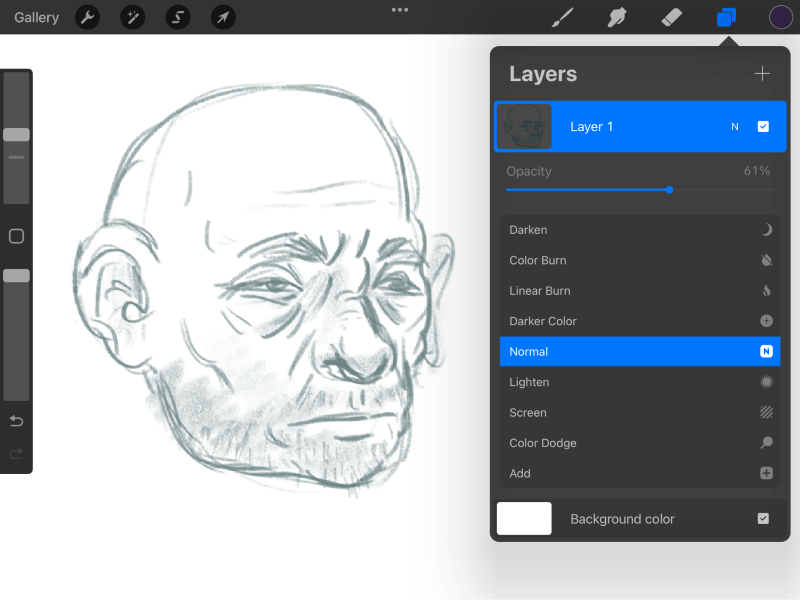
ਜਦੋਂ ਤੁਸੀਂ ਇਸ ਗੱਲ ਤੋਂ ਸੰਤੁਸ਼ਟ ਹੋ ਜਾਂਦੇ ਹੋ ਕਿ ਤੁਹਾਡੀ ਲੇਅਰ ਕਿਵੇਂ ਦਿਖਾਈ ਦਿੰਦੀ ਹੈ, ਮੀਨੂ ਨੂੰ ਬੰਦ ਕਰਨ ਲਈ ਤੁਸੀਂ ਜਾਂ ਤਾਂ ਲੇਅਰ ਆਈਕਨ ਜਾਂ ਕੈਨਵਸ 'ਤੇ ਕਿਤੇ ਵੀ ਡਬਲ ਟੈਪ ਕਰ ਸਕਦੇ ਹੋ। ਤੁਸੀਂ ਹੁਣੇ ਸਫਲਤਾਪੂਰਵਕ ਆਪਣੀ ਲੇਅਰ ਦੀ ਧੁੰਦਲਾਪਨ ਬਦਲ ਲਿਆ ਹੈ!
ਵਿਧੀ 2: ਦੋ ਫਿੰਗਰ ਟੈਪ ਵਿਧੀ
ਪ੍ਰੋਕ੍ਰੀਏਟ ਦੇ ਪਿਛਲੇ ਸੰਸਕਰਣਾਂ ਵਿੱਚ, ਇਸ ਓਪੈਸਿਟੀ ਸੈਟਿੰਗ ਇੰਟਰਫੇਸ ਨੂੰ ਐਡਜਸਟਮੈਂਟ ਮੀਨੂ ਦੁਆਰਾ ਐਕਸੈਸ ਕੀਤਾ ਗਿਆ ਸੀ। , ਪਰ ਮੌਜੂਦਾ ਸੰਸਕਰਣ ਵਿੱਚ, ਇਹ ਹੁਣ ਉੱਥੇ ਸੂਚੀਬੱਧ ਨਹੀਂ ਹੈ।
ਹਾਲਾਂਕਿ, ਲੇਅਰ ਓਪੈਸਿਟੀ ਸਲਾਈਡਰ ਤੱਕ ਪਹੁੰਚ ਕਰਨ ਲਈ ਇੱਥੇ ਇੱਕ ਤੇਜ਼ ਚਾਲ ਹੈ। ਕਿਸੇ ਲੇਅਰ ਦੀ ਧੁੰਦਲਾਪਨ ਨੂੰ ਬਦਲਣ ਦੇ ਸਭ ਤੋਂ ਤੇਜ਼ ਤਰੀਕੇ ਲਈ ਇਹਨਾਂ ਕਦਮਾਂ ਦੀ ਪਾਲਣਾ ਕਰੋ।
ਕਦਮ 1: ਲੇਅਰਜ਼ ਮੀਨੂ ਵਿੱਚ ਲੇਅਰਜ਼ ਆਈਕਨ ਨੂੰ ਟੈਪ ਕਰਕੇ ਖੋਲ੍ਹੋ।ਤੁਹਾਡੀ ਸਕ੍ਰੀਨ ਦੇ ਉੱਪਰ ਸੱਜੇ ਪਾਸੇ . ਇਹ ਉਹੀ ਆਈਕਨ ਹੈ ਜਿਸਦਾ ਜ਼ਿਕਰ ਪਿਛਲੀ ਵਿਧੀ ਦੇ ਪੜਾਅ 1 ਵਿੱਚ ਕੀਤਾ ਗਿਆ ਹੈ।

ਪੜਾਅ 2: ਦੋ ਉਂਗਲਾਂ ਨਾਲ, ਉਸ ਪਰਤ 'ਤੇ ਟੈਪ ਕਰੋ ਜਿਸਦੀ ਧੁੰਦਲਾਪਨ ਸੰਪਾਦਿਤ ਕਰਨਾ ਚਾਹੁੰਦੇ ਹੋ।

ਜੇਕਰ ਸਹੀ ਢੰਗ ਨਾਲ ਕੀਤਾ ਗਿਆ ਹੈ, ਤਾਂ ਡਿਸਪਲੇ ਨੂੰ ਹੁਣ ਤੁਹਾਡੇ ਕੈਨਵਸ ਦੇ ਸਿਖਰ 'ਤੇ ਪ੍ਰਤੀਸ਼ਤ ਦੇ ਨਾਲ “ਓਪੈਸੀਟੀ” ਲੇਬਲ ਵਾਲੀ ਇੱਕ ਪੱਟੀ ਦਿਖਾਈ ਦੇਣੀ ਚਾਹੀਦੀ ਹੈ।
ਕਦਮ 3: ਕੈਨਵਸ 'ਤੇ ਕਿਤੇ ਵੀ, ਪਰਤ ਦੀ ਧੁੰਦਲਾਪਨ ਬਦਲਣ ਲਈ ਆਪਣੀ ਉਂਗਲੀ ਜਾਂ ਸਟਾਈਲਸ ਨੂੰ ਖੱਬੇ ਜਾਂ ਸੱਜੇ ਪਾਸੇ ਸਲਾਈਡ ਕਰੋ । ਜਿਵੇਂ ਕਿ ਪਿਛਲੀ ਵਿਧੀ ਵਿੱਚ, ਤੁਸੀਂ ਸਲਾਈਡਰ ਨੂੰ ਹਿਲਾਉਣ 'ਤੇ ਕੈਨਵਸ ਲੇਅਰ ਧੁੰਦਲਾਪਨ ਪ੍ਰਤੀਸ਼ਤ ਨੂੰ ਦਰਸਾਉਂਦੇ ਹੋਏ ਦੇਖੋਗੇ।

ਇਹ ਵਿਧੀ ਤੁਹਾਨੂੰ ਆਪਣੇ ਪੂਰੇ ਕੈਨਵਸ ਨੂੰ ਬਿਨਾਂ ਕਿਸੇ ਰੁਕਾਵਟ ਦੇ ਦੇਖਦੇ ਹੋਏ ਆਪਣੀ ਲੇਅਰ ਧੁੰਦਲਾਪਨ ਨੂੰ ਬਦਲਣ ਦਾ ਵਿਕਲਪ ਦਿੰਦੀ ਹੈ। ਤੁਸੀਂ ਇਸ ਮੋਡ ਦੇ ਸਰਗਰਮ ਹੋਣ 'ਤੇ ਜ਼ੂਮ ਇਨ ਅਤੇ ਆਉਟ ਵੀ ਕਰ ਸਕਦੇ ਹੋ।
ਜਦੋਂ ਤੁਸੀਂ ਇੱਕ ਪੱਧਰ ਲੱਭ ਲਿਆ ਹੈ ਜਿਸ ਤੋਂ ਤੁਸੀਂ ਖੁਸ਼ ਹੋ, ਤਾਂ ਇਸ 'ਤੇ ਤਬਦੀਲੀ ਨੂੰ ਲਾਗੂ ਕਰਨ ਲਈ ਸਿਖਰ ਦੇ ਮੀਨੂ ਬਾਰ ਵਿੱਚ ਕਿਸੇ ਵੀ ਟੂਲ ਆਈਕਨ 'ਤੇ ਕਲਿੱਕ ਕਰੋ। ਪਰਤ. ਇਹ ਹੀ ਗੱਲ ਹੈ! ਤੇਜ਼ ਅਤੇ ਆਸਾਨ!
ਇੱਕ ਅੰਤਮ ਸ਼ਬਦ
ਵਰਤਮਾਨ ਵਿੱਚ, ਪ੍ਰੋਕ੍ਰਿਏਟ ਵਿੱਚ, ਤੁਸੀਂ ਇੱਕ ਸਮੇਂ ਵਿੱਚ ਸਿਰਫ ਇੱਕ ਪਰਤ ਨੂੰ ਸੰਪਾਦਿਤ ਕਰ ਸਕਦੇ ਹੋ। ਇਹ ਯਾਦ ਰੱਖਣਾ ਮਹੱਤਵਪੂਰਨ ਹੈ ਕਿ ਕੀ ਤੁਸੀਂ ਕਿਸੇ ਵੀ ਲੇਅਰ ਨੂੰ ਮਿਲਾਉਣ ਦੀ ਯੋਜਨਾ ਬਣਾ ਰਹੇ ਹੋ ਜਿਸ ਵਿੱਚ ਵੱਖ-ਵੱਖ ਧੁੰਦਲਾਪਨ ਸੈਟਿੰਗਾਂ ਹਨ। ਲੇਅਰਾਂ ਨੂੰ ਜੋੜਿਆ ਜਾਵੇਗਾ ਅਤੇ ਧੁੰਦਲਾਪਨ ਪੱਧਰ 100% 'ਤੇ ਰੀਸੈਟ ਕੀਤਾ ਜਾਵੇਗਾ।
ਲੇਅਰਾਂ ਅਜੇ ਵੀ ਇੱਕੋ ਜਿਹੀਆਂ ਦਿਖਾਈ ਦੇਣਗੀਆਂ, ਪਰ ਤੁਸੀਂ ਸਿਰਫ ਇਸ ਬਿੰਦੂ ਤੋਂ ਧੁੰਦਲਾਪਨ ਘੱਟ ਕਰਨ ਦੇ ਯੋਗ ਹੋਵੋਗੇ। ਇਸ ਵਿਲੀਨ ਪਰਤ ਨੂੰ ਵਿਅਕਤੀਗਤ ਭਾਗਾਂ ਦੀ ਬਜਾਏ ਸਿਰਫ਼ ਇੱਕ ਲੇਅਰ ਵਜੋਂ ਸੰਪਾਦਿਤ ਕੀਤਾ ਜਾਵੇਗਾ।
ਹੁਣ ਜਦੋਂ ਤੁਸੀਂ ਜਾਣਦੇ ਹੋਪ੍ਰੋਕ੍ਰਿਏਟ ਵਿੱਚ ਲੇਅਰ ਓਪੈਸਿਟੀ ਦੀਆਂ ਬੁਨਿਆਦ, ਮੈਂ ਸੁਝਾਅ ਦਿੰਦਾ ਹਾਂ ਕਿ ਤੁਸੀਂ ਇਸਦੇ ਨਾਲ ਕੁਝ ਮਜ਼ੇ ਕਰੋ! ਇਸਨੂੰ ਅਜ਼ਮਾਓ ਅਤੇ ਦੇਖੋ ਕਿ ਤੁਸੀਂ ਕਿਹੜਾ ਤਰੀਕਾ ਪਸੰਦ ਕਰਦੇ ਹੋ। ਜੇਕਰ ਇਸ ਲੇਖ ਨੇ ਤੁਹਾਡੀ ਮਦਦ ਕੀਤੀ ਹੈ ਜਾਂ ਤੁਹਾਡੇ ਕੋਲ ਫੀਡਬੈਕ ਹੈ, ਤਾਂ ਕਿਰਪਾ ਕਰਕੇ ਇੱਕ ਟਿੱਪਣੀ ਛੱਡੋ!

